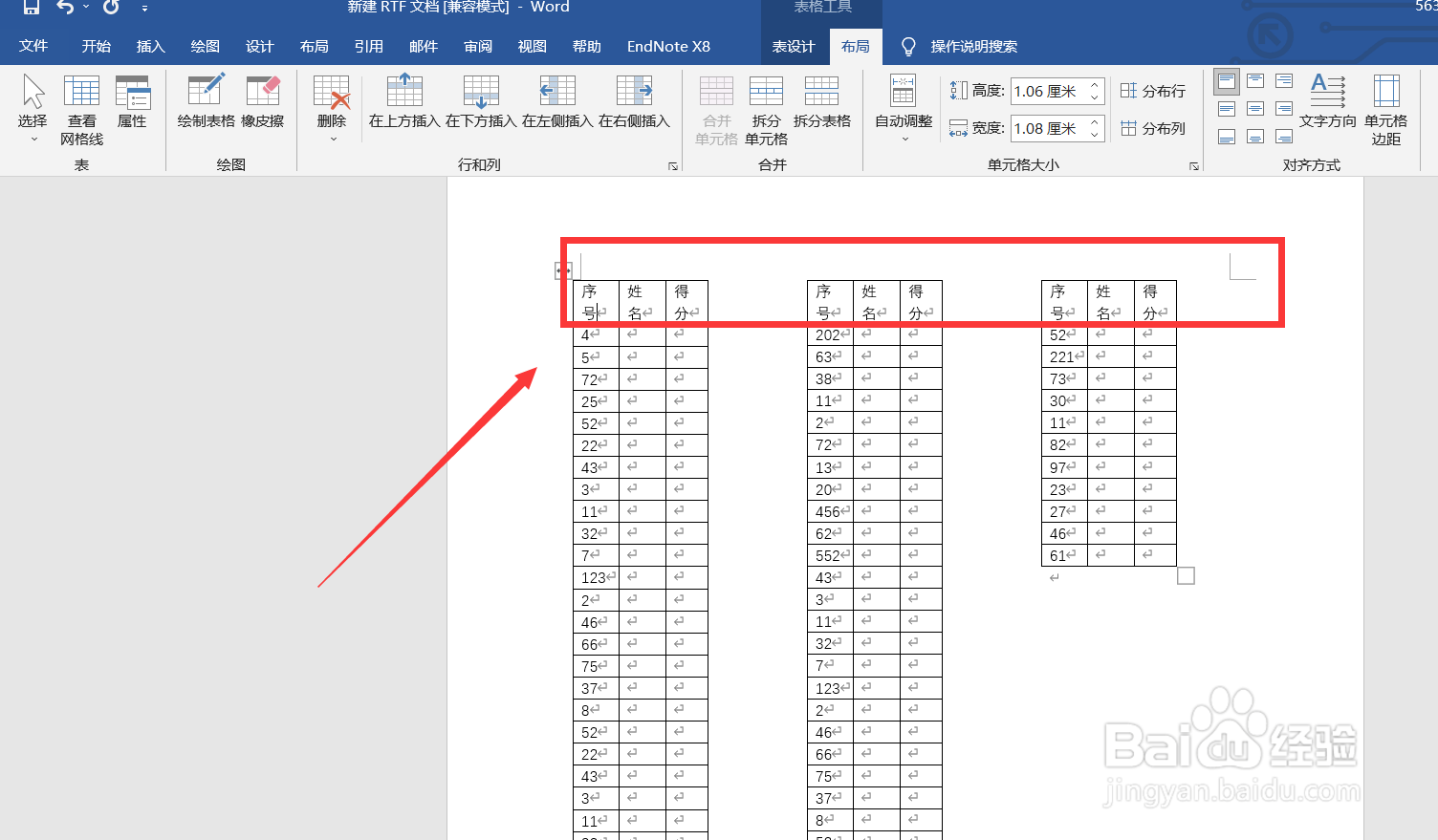1、如下图所示,我们打开word,缩小显示比例,可以看到表格占了三页word,我们希望将其放置到一页上。

2、首先,我们点击菜单栏的【布局】选项,如下图所示,找到【栏】,在下拉选项中可以看到三栏选项。

3、我们选择【三栏】,这样其余表格内容就会和第一页的表格内容放置到同一页上。

4、下面,我们将光标定位在标题栏,如下图,然后点击菜单栏表格栏目下的【布局】。

5、如下图所示,我们在【表格】——【布局】下,找到右侧的【重复标题行】选项。
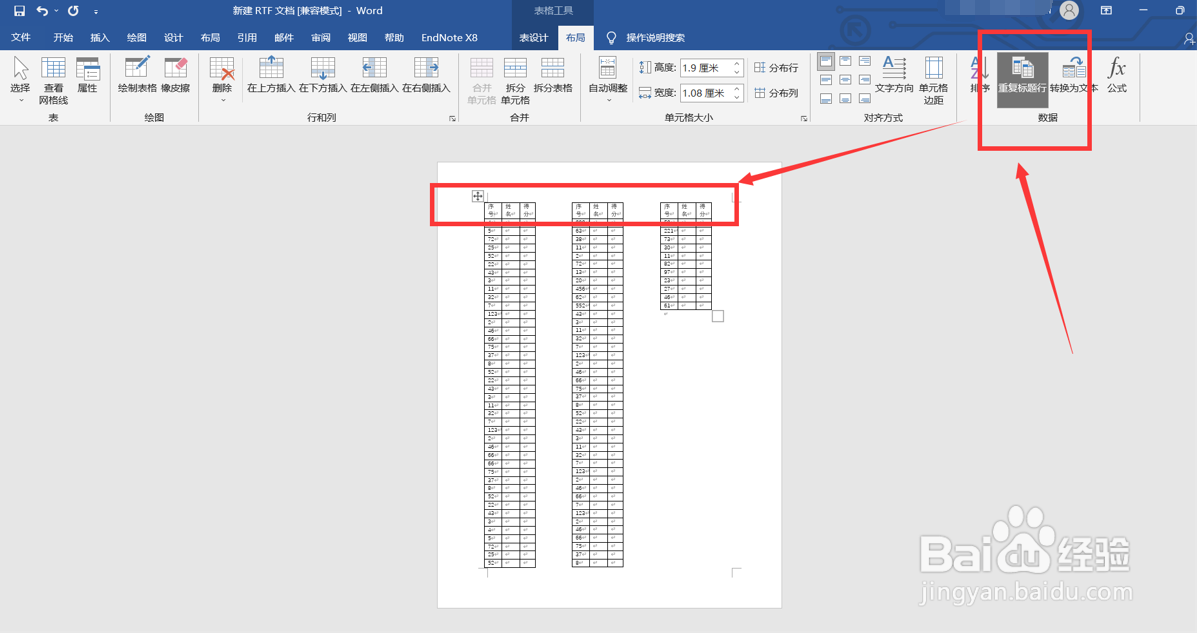
6、点击【重复标题行】,这样每栏的表格上都有标题了,最后我们只需选择左上角的文件——打印,就可以打印这份细长表格了。